Intégration du fournisseur de recherche
Aperçu rapide
L'intégration de la recherche WalkMe vous permet de tirer parti de votre base de connexion existante ou des ressources du centre d'assistance pour améliorer votre contenu WalkMe. Sans intégration de la recherche activée, lorsque l'utilisateur effectue une recherche dans le menu WalkMe, il ne voit que les résultats des éléments WalkMe ajoutés, tels que les Smart Walk-Thrus et les Ressources.
L'activation de l'intégration de la recherche permet aux recherches effectuées dans le menu d'obtenir des résultats qui correspondent aux critères de recherche du domaine spécifié, à côté de votre contenu WalkMe existant, ce qui rend le menu une ressource plus riche et tout-en-un pour vos utilisateurs.
L'intégration de la recherche de WalkMe est disponible avec les applications suivantes : Google, Bing, ZenDesk, et Desk.
Cas d'utilisation
L'intégration de recherche peut être utilisée avec tout domaine accessible au public qui est indexé par le fournisseur de recherche.
L'intégration de recherche WalkMe est généralement utilisée pour :
- Intégrer les résultats de recherche de votre centre d'assistance dans le menu du lecteur WalkMe
- Identifier les articles de base de connexes utiles aux côtés d'autres ressources pertinentes et des Smart Walk-Thrus
- Retourner des vidéos avec les mots-clés correspondants d'un site d'hébergement vidéo externe
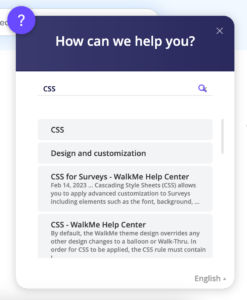
Par exemple, sur ce site, nous avons activé notre menu pour afficher les résultats de support.walkme.com, en plus des ressources WalkMe que nous avons ajoutées.
Comment ça marche
L'intégration de la recherche signifie que dans le menu WalkMe les utilisateurs peuvent non seulement rechercher les articles WalkMe ajoutés, mais aussi voir les résultats du moteur de recherche de votre choix. Une fois que l'intégration de recherche est activée, lorsqu'un utilisateur effectue une recherche, le menu acheminera le mot-clé vers le moteur de recherche spécifié. Le moteur de recherche répondra avec le contenu pertinent et le menu affichera ces résultats. Les recherches par mot-clé seront suivies dans Insights.
Options du fournisseur de recherche
Activez l'intégration de recherche par l'intermédiaire de l'un des fournisseurs de moteurs de recherche suivants :
- Bing
- Desk
- Zendesk
Affiner les résultats de la recherche
L'identification d'un domaine limitera la recherche à un site web particulier. Sans domaine identifié, le moteur de recherche renvoie des résultats provenant de l'ensemble du web.
Saisissez les domaines à partir desquels vous souhaitez affiner les résultats de recherche et cliquez sur Ajouter.
Par exemple, mysite.com ou support.mysite.com.
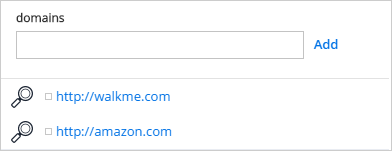
Ajoutez un opérateur de recherche pour affiner le type de résultats qui s'afficheront.

Dans l'image ci-dessus, les recherches ne donneront que des résultats sans vidéos (le caractère "-" exclura de la recherche les sites contenant cette information).
Les recherches de pistes effectuées dans Insights
Lorsque l'intégration de la recherche est activée, vous serez en mesure de suivre tous les mots clés recherchés dans Insights. Ces données peuvent vous aider à comprendre les sujets pour lesquels vos utilisateurs ont besoin de plus d'aide et où vous pourriez avoir besoin d'ajouter des ressources de soutien ou de formation.
Dans Insights, vous pouvez consulter :
- Le nombre de recherches pour un mot-clé donné
- Combien de recherches ont donné lieu à un clic sur le résultat d'un moteur de recherche
- Combien de recherches ont donné lieu à un élément WalkMe, tel qu'un Smart Walk-Thru, Shuttle ou une ressource, ont été cliquées
- Combien de recherches n'ont abouti à aucune action
Puis-je activer l'intégration de recherche ?
Pour intégrer la recherche à un domaine spécifique, celui-ci doit être accessible au public et indexé par le fournisseur de recherche sélectionné. Vérifiez si le site que vous désirez peut être configuré avec l'intégration de la recherche. Pour le tester, essayez une recherche avancée dans Google ou Bing.
Par exemple : pour rechercher le mot « ShoutOut » dans « www.walkme.com », tapez dans le moteur de recherche : « ShoutOut site :www.walkme.com ».
Si vous obtenez des résultats, l'intégration de recherche peut opérer sur ce site en utilisant Google ou Bing. Si des articles sont cachés d'une manière ou d'une autre, par exemple sur un intranet, WalkMe ne sera pas en mesure de remplir ces articles dans les résultats de la recherche.
Peut-on utiliser le SPI si le domaine est protégé par un mot de passe ?
Vous risquez de ne pas obtenir de résultats de recherche si le domaine dans lequel vous essayez d'effectuer des recherches est protégé par un mot de passe.
Que faire si l'hôte de la base de connaissances possède une API ? Pouvons-nous utiliser cela pour intégrer ?
Si la base de connaissances possède une API, il peut être possible d'utiliser cette API au lieu de notre fonction de recherche habituelle.
Activer l'intégration de la recherche
- Sélectionnez Rechercher sous Intégrations dans les paramètres de l'éditeur
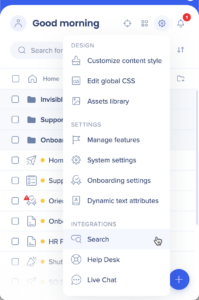
- Choisissez votre fournisseur de recherche souhaité
- Activez le bouton
- Saisissez le domaine où vous souhaitez inclure les résultats de recherche et tous les opérateurs de recherche
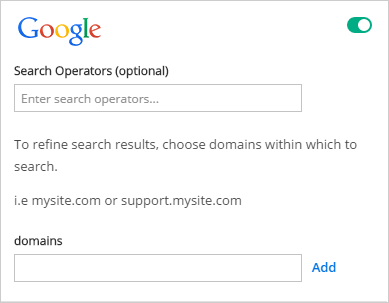
- Cliquez sur Save (Enregistrer).
